创建工程,添加源程序
1.打开Source Insight4.0,工具栏 选择Project -> New Project,将弹出下列框图:

2.点击OK后,会弹出下列框图,填入工程的名称,以及工程文件生成的目录:
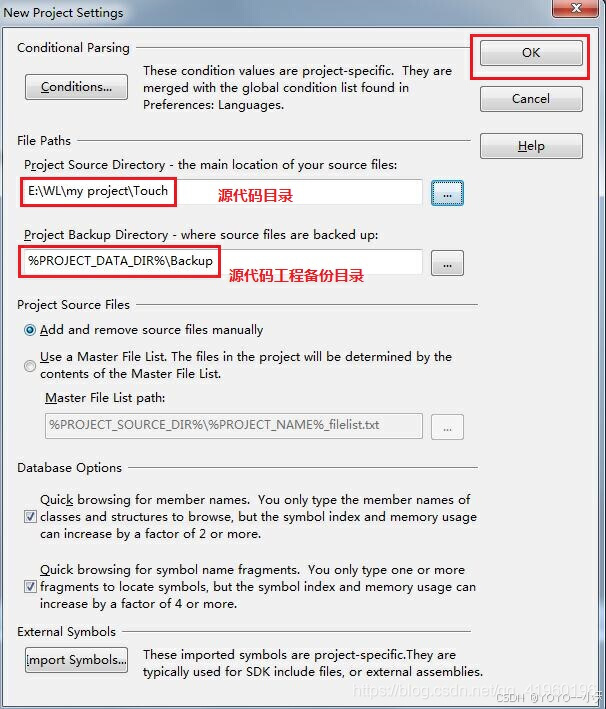
3.点击OK后,如下图:
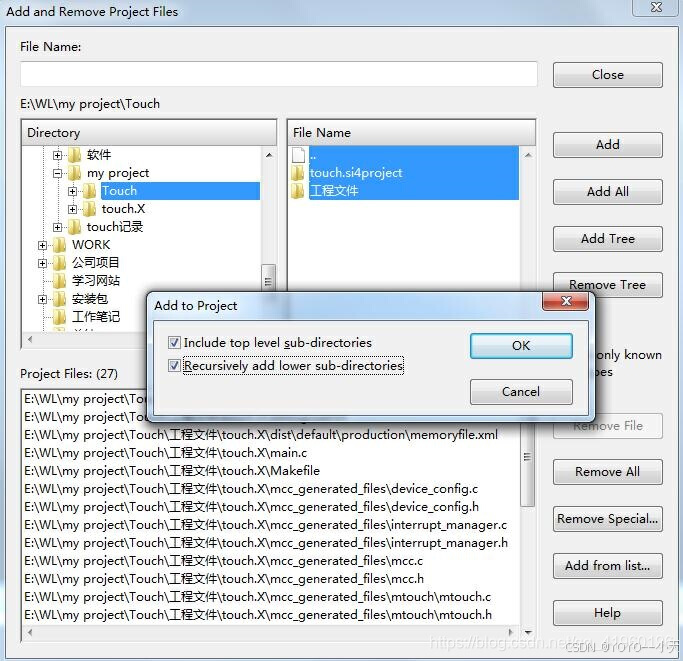
其中:
Add :基本的文件添加操作
Add All :添加整个工程所有的源文件(然后再选择是否递归添加子目录中的源文件,见上图对话框)
Add Tree :添加指定的文件夹以及其子目录下的源代码文件
Remove Tree :和Add Tree的功能相反
File Name可以不用写,完成点击close.
4.如没有出现下图,红色区域的栏目,按Ctrl + O即可:

5.将添加的代码进行同步,生成阅读代码的索引和辅助文件,方便对源代码进行阅读;点击Project--> synchronization file,会弹出下图框图:

6.选择语言和后缀名的文件,点击Options-->File type Options,弹出下图框图:
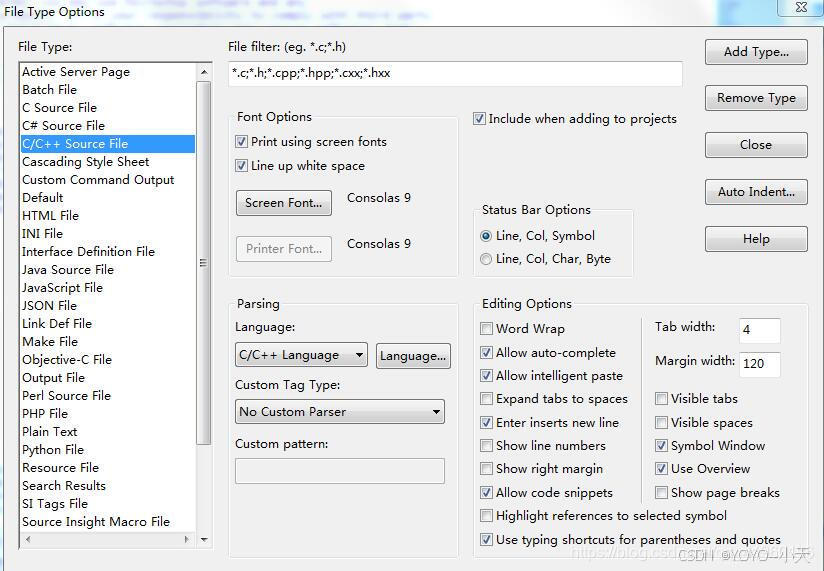
使用技巧
1、选中字符,相同字符高亮
点击Options-->File type Options,弹出下图框图,标注项选上:

效果如下:

2、显示调用关系
方法1:
当选择某个函数时,显示函数调用流程,选择某个函数 -> 右键 -> Show in Relation Window,如下图所示:

方法2:

3、context window
context window 在看程序时很有用,当用户指向某个函数或变量时,在context window中都会有该变量或函数的定义:

4、全局收索



5、解决中文乱码
(1)单个文件
步骤:File -> Reload Enconding....

(2)所有文件
步骤:Options > Preferences >File标签:

6、更改背景色
Options -> Preferences :

7、设置支持AUTOSAR风格的代码解析
问题:source insight对于Autosar风格的代码不能很好的解析,例如将所有的函数解析为FUNC,变量解析为VAR等。
解决方法:安装完source insight 后在目录Source Insight 4.0 下有个叫C.tom的文件。C.tom 语法与C语言#define类似,只需要将Autosar风格的代码中的宏定义添加到这个文件中,然后rebuild即可。
文件添加内容如下:
FUNC(rettype, memclass) rettype
P2VAR(ptrtype, memclass, ptrclass) ptrtype *
P2CONST(ptrtype, memclass, ptrclass) const ptrtype *
CONSTP2VAR(ptrtype, memclass, ptrclass) ptrtype * const
CONSTP2CONST(ptrtype, memclass, ptrclass) const ptrtype * const
P2FUNC(rettype, ptrclass, fctname) rettype (* fctname)
CONST(consttype, memclass) const consttype
VAR(vartype, memclass) vartype
8、常用快捷键
前进/后退:Ctrl + ,/ .
————————————————
版权声明:本文为博主原创文章,遵循 CC 4.0 BY-SA 版权协议,转载请附上原文出处链接和本声明。
原文链接:https://blog.youkuaiyun.com/qq_41960196/article/details/86636713
























 1684
1684

 被折叠的 条评论
为什么被折叠?
被折叠的 条评论
为什么被折叠?








